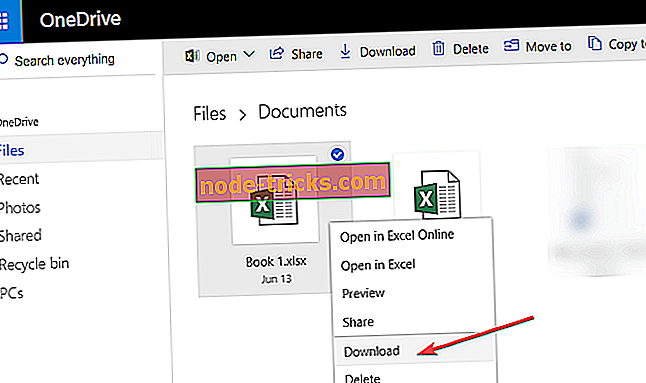Как скачать документы, картинки с OneDrive
Microsoft OneDrive в Windows 10, Windows 8 - это хорошая функция, которую вы можете использовать для сохранения на ней своих документов и изображений с максимальной емкостью 25 ГБ свободного места. Видя, что многие пользователи Windows в настоящее время используют эту функцию, я решил создать это краткое руководство и показать, как вы можете загружать свои документы и изображения из своего центра хранения Microsoft OneDrive. Все эти шаги займут всего несколько минут вашего времени.

Вы можете загрузить свои документы и изображения из настольного клиента OneDrive или из SkyDrive - если у вас нет Windows 10, Windows 8 - настольный клиент OneDrive. В строках ниже мы поговорим о втором методе, потому что это метод, с которым у большинства пользователей возникают проблемы.
Как загрузить файлы из OneDrive на мой компьютер?
- Во-первых, вам нужно получить доступ к ссылке ниже, чтобы перейти на Microsoft OneDrive, где вы можете войти или создать учетную запись.
- Нажмите здесь, чтобы перейти на Microsoft OneDrive
- На первой странице OneDrive у вас будет доступ ко всем файлам или альбомам, которые вы хотите загрузить.
- Щелкните правой кнопкой мыши на конкретном файле или альбоме, который вы хотите загрузить.
- Щелкните левой кнопкой мыши в меню, которое появляется в функции «Скачать».
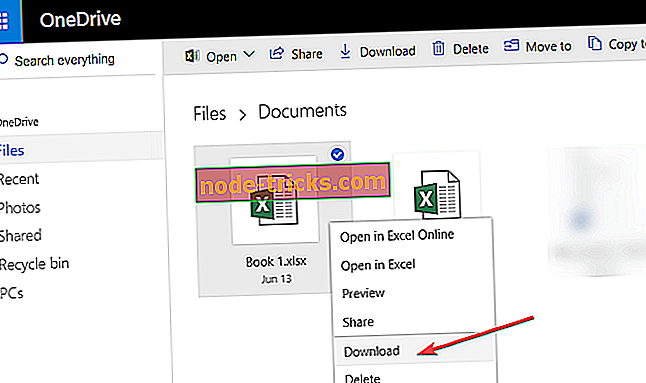
- Это зависит от вашего интернет-соединения и размера загружаемых объектов, чтобы определить время, необходимое для загрузки файлов или альбомов.
Примечание . Это может занять до нескольких часов в зависимости от размера файлов.
Стоит отметить, что одна из наиболее распространенных ошибок при доступе к определенным файлам и папкам в OneDrive или их загрузке заключается в следующем: этот элемент может не существовать или более недоступен . Если вы не можете загрузить документы и изображения OneDrive из-за этой ошибки, воспользуйтесь этим руководством по устранению неполадок, чтобы исправить это.
Итак, у вас есть несколько быстрых шагов для загрузки любых файлов, таких как документы и изображения, с сервера Microsoft OneDrive на ваш ПК с Windows 10, 8.1. Эта функция очень полезна из-за того, что вам не нужно беспокоиться о потере файлов на вашем устройстве Windows 10, 8.1, если они сохраняются в OneDrive в качестве резервной копии.
Говоря о резервном копировании ваших файлов, вы можете использовать множество программ резервного копирования, кроме OneDrive. Ознакомьтесь с нашим руководством по лучшему программному обеспечению для резервного копирования для Windows 10 и скачайте то, которое лучше всего соответствует вашим потребностям.
Если у вас есть какие-либо проблемы во время следования этому руководству, сообщите нам об этом в комментариях ниже. Мы посмотрим, что мы можем сделать, чтобы улучшить ваш опыт работы с Windows.
Примечание редактора: этот пост был первоначально опубликован в сентябре 2014 года и с тех пор обновлен для свежести и точности .